Windows 10 ne vous permet pas de personnaliser les icônes de dossier.hors de la boîte. Cela ne vous permet pas non plus d'ajouter des balises de couleur comme le fait macOS. Si vous souhaitez modifier les couleurs des icônes de dossier, vous devez vous tourner vers des applications tierces. DossierPainter est une application gratuite qui vous permet de changer d'icône de dossiercouleurs. L’application ne vous donne pas un spectre de couleurs complet pour choisir des couleurs, car cela ne ferait qu’encombrer. Vous avez le choix entre un nombre raisonnable de préréglages de couleurs.
Changer les couleurs des icônes de dossier
Téléchargez et exécutez FolderPainter. Lorsque vous exécutez l’EXE de l’application, vous avez deux options à activer. Pour ce faire, activez uniquement l’option ‘Utiliser la touche Maj pour afficher le menu contextuel’, puis cliquez sur le bouton ‘Ajouter au menu’.
Une fois que vous avez ajouté l’option au menu contextuel,maintenez la touche Maj enfoncée et cliquez avec le bouton droit sur le dossier pour lequel vous souhaitez modifier la couleur de l'icône. Le menu contextuel affichera l’option ‘Changer de dossier’ avec un sous-menu vous permettant de sélectionner la couleur de l’icône du dossier. Vous avez le choix entre douze couleurs et vous pouvez rétablir la couleur par défaut si vous le souhaitez.
La couleur doit changer tout de suite cependant, siSi ce n’est pas le cas, cliquez avec le bouton droit de la souris et sélectionnez Actualiser dans le menu contextuel. La nouvelle icône de dossier sera reflétée dans l'explorateur de fichiers, ainsi que dans toutes les boîtes de dialogue d'enregistrement ou d'ouverture.
FolderPainter n'a pas besoin de s'exécuter constammentce qui signifie que cela ne ralentira pas votre système. Windows 10 n’a aucun mal à afficher la couleur de l’icône de dossier, mais vous ne pourrez pas les grouper par couleur. Le menu contextuel de Windows 10 n’a tout simplement pas cette option et n’a pas été ajouté simplement parce que vous avez maintenant des icônes de dossier de couleurs différentes.
Si vous souhaitez supprimer les options de l'application de lamenu contextuel, vous devez le réexécuter. Exécutez le fichier EXE de l’application, puis cliquez sur le bouton Désinstaller. Toutes les options ajoutées au menu contextuel seront supprimées et la couleur de l'icône de votre dossier reviendra au jaune par défaut.
Les options de l'application n'apparaissant que lorsque vous maintenezEn appuyant sur la touche Maj, elle n’encombrera pas le menu contextuel et, plus important encore, si un utilisateur accède à votre système, il ne sera pas facile de découvrir comment réinitialiser ou modifier le jeu de couleurs de vos icônes de dossiers.
Bien que l'application soit essentiellement sans danger, vous devez la supprimer avant de mettre à jour Windows 10 avec une mise à jour majeure, car de telles applications ont tendance à causer des problèmes avec la mise à jour.



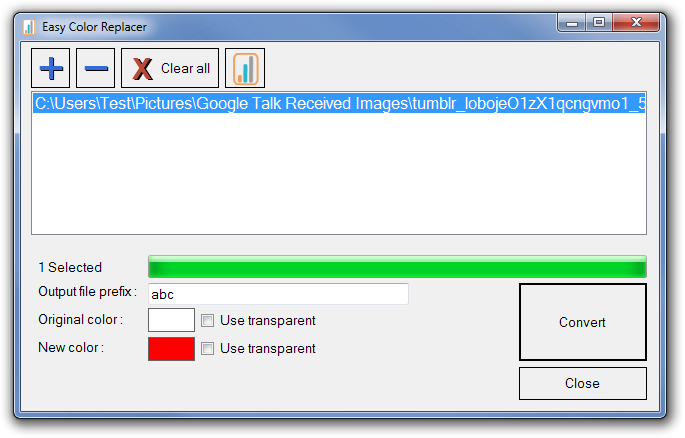






commentaires